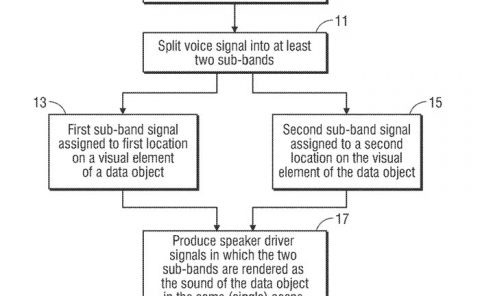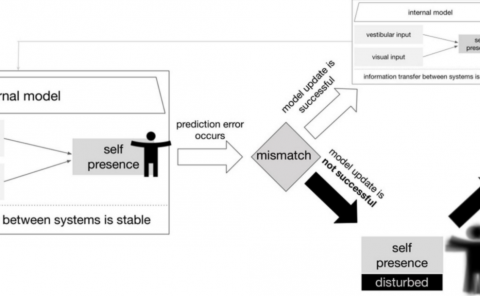教程:如何用iPhone录制空间视频并在Apple Vision Pro播放
如何用iPhone录制空间视频并在Apple Vision Pro播放
(映维网Nweon 2024年06月17日)如果你有iPhone 15 Pro或iPhone 15 Pro Max,你可以为Apple Vision Pro拍摄3D空间视频,并在你的头显进行欣赏。
日前,PCMAG的威尔·格林沃尔德(Will Greenwald)介绍了如何用iPhone录制空间视频并在Apple Vision Pro播放。

如果你有iPhone 15 Pro或iPhone 15 Pro Max,制作自己的3D视频出奇地简单。
如果你没有合适的iPhone,未来你依然可以在Apple Vision Pro看到半3D的2D照片。在WWDC 2024,苹果宣布visionOS 2可以使用人工智能将标准照片转换为空间照片。
如何用iPhone 15 Pro拍摄空间视频
拿出你的iPhone 15 Pro或Pro Max,按照下面的步骤来做。一切都如同拍摄非空间视频一样简单。
第一步:打开相机应用程序
如果你正在查找如何拍摄空间视频,你可能已经知道如何使用iPhone的相机。长按锁屏的相机图标或主屏的应用图标。
第二步:切换到视频模式
同样,这非常简单。从默认的照片模式向左滑动到视频模式。
第三步:点击空间视频图标
要启用空间视频,请点击实时视图左下角的Apple Vision Pro小图标。
第四步:把手机侧过来
这款应用甚至会告诉你把手机侧过以拍摄空间视频。这是为了将手机的两个摄像头水平对齐以捕获立体图像。
第五步:开始拍摄视频
如何将空间视频移动到Apple Vision Pro
空间视频在iPhone的2D屏幕中没有太大的空间感,所以你需要把文件传输到你的Apple Vision Pro。有两种方法可以做到这一点,它们都很简单。
通过iCloud:和普通的照片和视频一样,如果你有足够的空间,你在iPhone拍摄的空间视频可以会同步到你的iCloud存储中,所以一旦两台设备同步,你就可以在Apple Vision Pro访问你的空间视频。
AirDrop:你同时可以使用AirDrop将iPhone的照片和视频发送到Apple Vision Pro。这就像在任何其他兼容的苹果设备之间使用AirDrop一样:选择你想要在iPhone传输的视频,点击分享按钮,然后选择AirDrop。Apple Vision Pro应该会出现在附近的设备列表中。
如何在Apple Vision Pro查看空间视频
现在你的空间视频已经在Apple Vision Pro里面。
第一步:打开照片应用
看着照片应用的图标,用手指轻合。
第二步:选择空间视频
看着应用屏幕的左侧,选择最上方的按钮,上面写着“Spatial空间”。
第三步:打开一个空间视频
选择一个空间视频打开,这时它将开始播放。如果是一个大文件,下载到头显可能需要一定的时间。
第四步:(可选)切换到沉浸式模式
默认情况下,空间视频在标准浮动窗口中播放,并且在视图中以3D形式播放。你可以选择窗口右上角的沉浸式按钮来扩展视频。
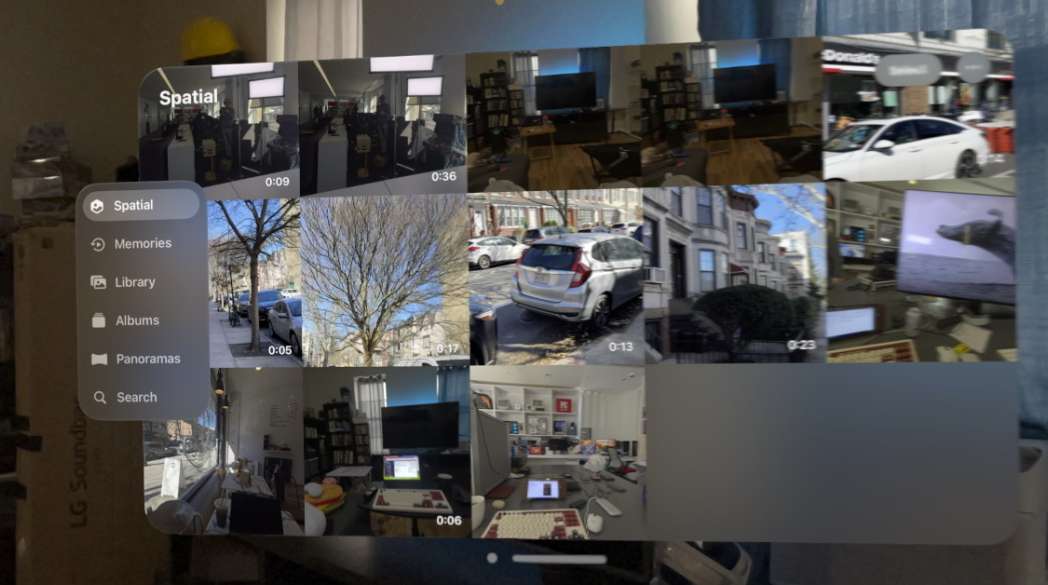
在拍摄和查看空间视频时,你应该记住一定的细节。首先,尽管它是3D,但它不是VR,甚至不是180度。它是用两个面向前方的固定摄像头拍摄以创造一个立体图像。它是1080p的3D视频。即便是沉浸式模式,你都只能是看固定的视频。
说到这个,如果你容易产生晕动症,你应该避免使用沉浸式模式。无论你在拍摄视频时如何移动头部或如何移动摄像机,视角都是固定的,这可能会令人产生晕动症。